Kun yrität synkronoida, päivittää tai vain palauttaa laitteesi, voi tapahtua yksi pelottavimmista asioista - kaikki osoitekirjan yhteystiedot iPhonesta tai iCloudista katosivat. Mitä sinä tekisit? Itkeminen on turhaa, ja ainoa asia, jonka voit tehdä, on miettiä, oletko varmuuskopioinut yhteystiedot iTunesiin. Jos kyllä, niin on toivoa palauttaa kadonneet yhteystiedot iTunes-varmuuskopiosta.

Kuinka palauttaa poistetut yhteystiedot iTunes-varmuuskopiosta
On olemassa kaksi tapaa, joilla viittauksia voidaan purkaa yhteystiedoista iPhone-varmuuskopiosta iTunes-varmuuskopion avulla.
Vaikka iTunesin on myönnettävä, sitä on vaikea käyttää poistettujen yhteystietojen, valokuvien, yhteystietojen, viestien, musiikin jne. Palauttamiseen, sinun on haettava tätä työkalua iPhone-yhteystietojen palauttamiseen, kun et voi palauttaa yhteystietoja iCloud-varmuuskopiosta, koska se on täysin ilmainen. Tarvitset vain sitä, että olet varmistanut iPhonen yhteystietojen varmuuskopion tietokoneesi tai Macin iTunesiin usein.
Vaihe 1 Liitä iPhone tietokoneeseen tai Maciin
Kytke iPhone tietokoneeseen tai Maciin USB-kaapelilla. Sinun tulisi huomata, että sinun on varmistettava, että tietokone tai Mac on tarkka, jolle olet varmuuskopioinut iPhone.
Vaihe 2 Käynnistä iTunes
Lataa uusin iTunes ja suorita se PC: lläsi tai Macilla. Odota sekuntia, ja iTunes tunnistaa iPhonesi automaattisesti (iTunes ei tunnista iPhonea?).
Vaihe 3 Palauta kadonneet yhteystiedot iTunes-varmuuskopiosta
Etsi iPhonen kuvake iTunesista, napsauta sitä ja näet iPhonen tiedot oikeassa ikkunassa. Napsauta "Tämä tietokone" kohdassa "Varmuuskopiot" ja napsauta "Palauta varmuuskopio" palauttaaksesi kadonneet tai poistetut iPhone-yhteystiedot iTunes backup.

Kun käytät iTunesia kadonneiden tai poistettujen yhteystietojen palauttamiseen iTunes-varmuuskopiosta, sinun on kiinnitettävä huomiota seuraaviin kolmeen kohtaan:
• Jos synkronoit tai varmuuskopioit iPhonen iTunesin kanssa äskettäin, sinulla on useita varmuuskopiotiedostoja, joista voit valita. Valitse tarvitsemasi varmuuskopiointi ja napsauta "Palauta".
• Yhteystietojen lisäksi voit palauttaa valokuvia myös iTunes-varmuuskopiosta. Ja muut kadonneet tiedot, kuten musiikki, elokuvat, viestit jne., Palautetaan iTunes-varmuuskopiosta, ei valinnaisesti, vaan pakolla kerralla. Opi täältä kuinka saada poistetut kappaleet takaisin iTunesiin.
• Se ei anna sinun tarkastella tai hallita yhteystietojasi, mutta voit hallita iTunes-kirjastoa, kuten poistaa päällekkäisiä kappaleita iTunesista.
ITunesin lisäksi iPhone Data Recovery, yksi parhaista iPhone-yhteystietojen palautustyökaluista, voi auttaa sinua palauttamaan poistetut tai kadonneet iPhone-yhteystiedot iTunesista. Ja sen avulla voit palauttaa iPhone-yhteystiedot iTunesista valinnaisesti. Ensinnäkin, lataa ilmainen sovellus ilmaiseksi tietokoneellesi tai Mac-tietokoneellesi, jossa olet varmuuskopioinut iPhonen yhteystiedot iTunesiin. Asenna sitten se ja käynnistä se.
Vaihe 1 Skannaa iTunesin varmuuskopio
Napsauta "Palauta iTunes-varmuuskopiotiedostosta", valitse iPhonen uusin varmuuskopio. Sitten "Käynnistä skannaus" skannaa iPhone-varmuuskopio iTunesissa.
Lukituskuvan kanssa varmuuskopiointia varten on annettava iTunesin varmuuskopion salasana (iTunes-salasana unohtui? Tässä on ratkaisu.).
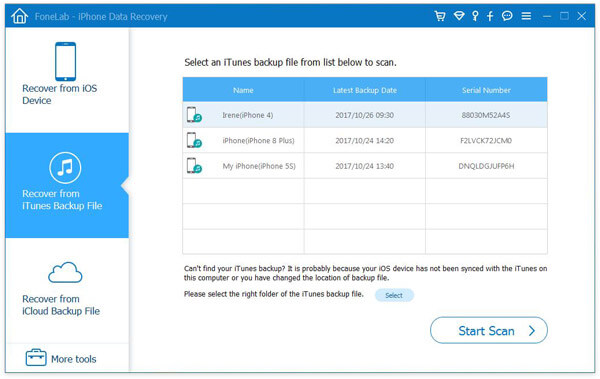
Vaihe 2 Palauta poistetut iPhone-yhteystiedot
Tarkistuksen jälkeen napsauta "Yhteystiedot" nähdäksesi yhteystiedot oikeassa ikkunassa. Missä tarkastelet poistettuja yhteystietoja (punaisella merkitty) ja iPhonen olemassa olevia yhteystietoja (mustalla merkittyjä) yhteystietoluettelossa. Ja yhteystietojen nimi, puhelinnumero, sähköposti jne. Näkyvät yhteystietoluettelossa. Valitse palautettavat yhteystiedot ja palauta kadonneet iPhone-yhteystiedot tietokoneellesi tai Mac-tietokoneellesi napsauttamalla "Palauta".

Vaihe 3 Siirrä yhteystiedot PC / Mac-laitteesta iPhoneen
Kun olet palauttanut poistetut yhteystiedot tietokoneelle tai Macille, joudut ehkä siirtämään palautetut yhteystiedot iPhoneen. Palautettujen yhteystietojen siirtäminen iPhoneen.
Voit katsoa videon alla:


Tämä tapa on hyväksyttävä, että voit hakea iPhone-yhteystietoja iTunes-varmuuskopiosta seuraavien kohtien suhteen:
• Voit tarkastella yhteystietoja ennen kuin palautat yhteystiedot iPhonessa.
• Voisit hakea yhteystietoja iPhonesta iTunes-varmuuskopion avulla valinnaisesti sen sijaan, että pakottaisit palauttaa kaikki tiedot iTunesilla.
• iPhone-yhteystietojen palauttaminen on erittäin helppoa ilman iPhonen tai USB-kaapelin tarvetta, jos kadotit iPhonen tai iPhone on rikki.
• Ei vain yhteyttä, vaan myös palauttaa tekstiviestit iPhonesta valinnaisesti. Lisäksi sinulla on oikeus palauttaa iPhone-musiikkisi, elokuvasi, kalenterisi, muistutuksesi jne. ITunes-varmuuskopiosta vapaasti.
• iTunes-varmuuskopion lisäksi tämä ohjelmisto tarjoaa myös kaksi muuta tilaa, joiden avulla voit palauttaa yhteystiedot iPhonesta suoraan tai iCloud-varmuuskopiosta.
• iPhonen lisäksi tämä sovellus on erittäin yhteensopiva iOS-laitteesi, kuten iPhone 15/14/13/12/11/X/8/7/SE/6s Plus/6s/6 Plus/6/5s/5c/5 kanssa. /4S/4/3GS, iPad Pro, iPad Air 2, iPad mini 4, iPod touch jne.
Kun olet kokeillut kahta tapaa palauttaa iPhone-yhteystiedot iTunes-varmuuskopiosta, olet ehkä löytänyt paremman tavan noutaa yhteystiedot iPhonesta.